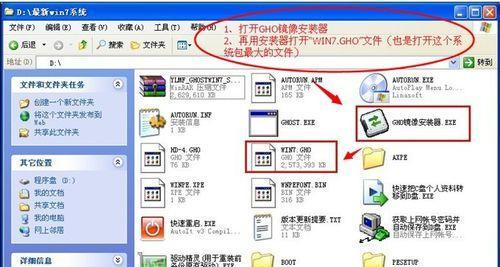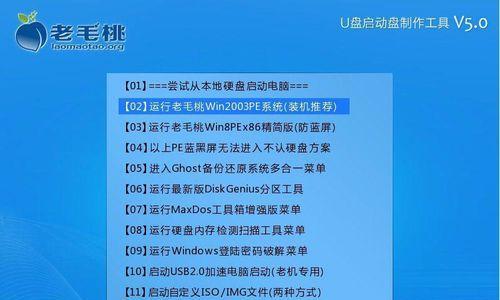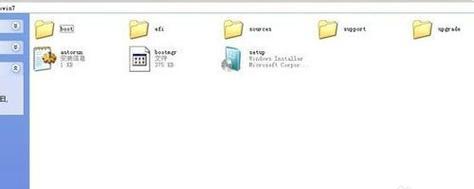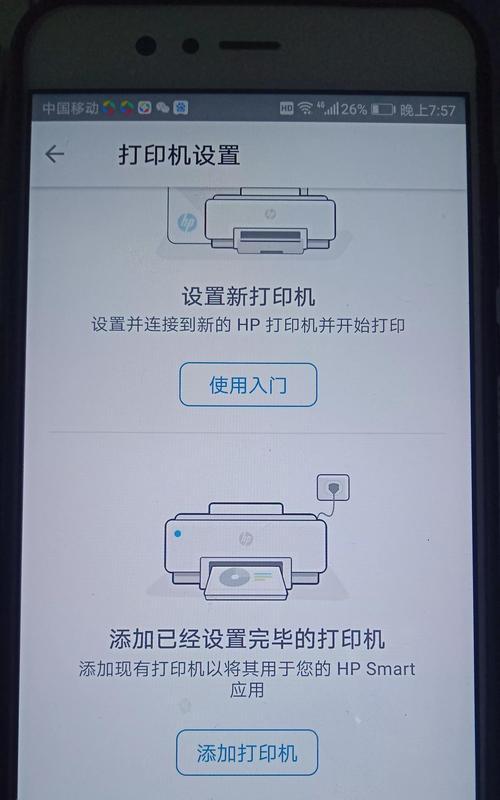随着Windows10的普及,许多用户仍然喜欢使用Windows7操作系统。然而,有些用户可能需要在他们的Win10电脑上安装Win7系统。本文将介绍如何在Win10下安装Win7系统,为您提供详细的操作步骤和注意事项。
1.确认系统要求
在安装Win7系统之前,确保您的计算机满足最低系统要求。这包括CPU、内存、磁盘空间等方面。
2.备份重要数据
在进行任何操作之前,务必备份所有重要数据。安装新的操作系统可能会导致数据丢失,因此建议将重要文件存储在外部设备或云存储中。
3.下载Win7系统镜像文件
从官方网站或其他可靠来源下载适用于您计算机的Win7系统镜像文件。确保选择正确的版本和位数,以便与您的计算机硬件兼容。
4.创建启动盘
将下载的Win7系统镜像文件制作成启动盘。您可以使用工具如Rufus或WindowsUSB/DVD下载工具来完成这个过程。
5.设置BIOS启动顺序
在重启计算机之前,进入BIOS设置界面,并将启动顺序设置为从USB或光驱启动。这样可以确保计算机从您制作的启动盘启动。
6.进入Win7安装界面
重启计算机后,按照屏幕上的提示进入Win7系统安装界面。选择相应的语言、时区和键盘布局等选项。
7.安装Win7系统
在安装界面上,选择“自定义安装”选项,并选择要安装Win7系统的磁盘。如果需要重新分区,请谨慎操作,以免丢失数据。
8.驱动程序安装
一旦Win7系统安装完成,您需要安装适用于Win7的驱动程序。这些驱动程序可以从计算机制造商的官方网站或驱动程序更新工具中获取。
9.更新系统和软件
安装Win7系统后,及时更新系统和软件,以确保安全性和稳定性。您可以打开Windows更新并运行软件更新程序来完成这个步骤。
10.安装必要的软件
根据个人需求,安装您需要的软件和工具,以便在Win7系统上更好地工作和娱乐。
11.配置系统设置
根据个人偏好,配置Win7系统的各种设置,包括背景、主题、桌面图标等。这样可以使系统更符合个人喜好。
12.迁移数据
如果您在Win10上有重要的数据,您可能需要将其迁移到新安装的Win7系统中。您可以使用外部设备、云存储或数据迁移工具来完成此操作。
13.测试系统稳定性
安装完成后,进行一些基本测试以确保系统的稳定性和性能。检查硬件设备、网络连接等方面是否正常工作。
14.解决可能出现的问题
在安装过程中,可能会遇到一些问题,如驱动兼容性、系统无法启动等。您可以在相关的技术论坛或官方支持网站上寻求帮助。
15.注意事项和建议
在使用Win7系统时,注意保持系统和软件的更新,并采取适当的安全措施,以确保计算机的安全性和隐私保护。
本文详细介绍了在Win10下安装Win7系统的步骤和注意事项。按照本文提供的指导,您可以顺利地将Win7系统安装在您的Win10电脑上。请记住,在进行任何操作之前务必备份数据,并在需要时寻求专业人士的帮助。祝您成功安装并享受使用Win7系统!